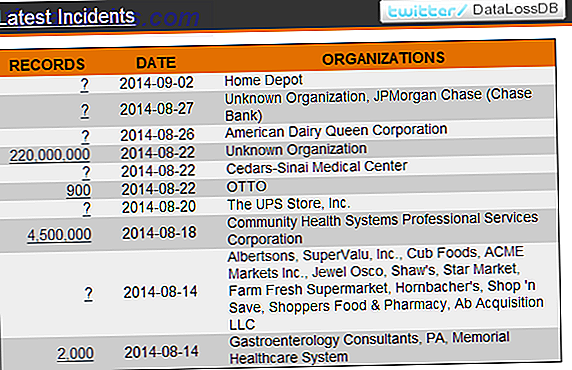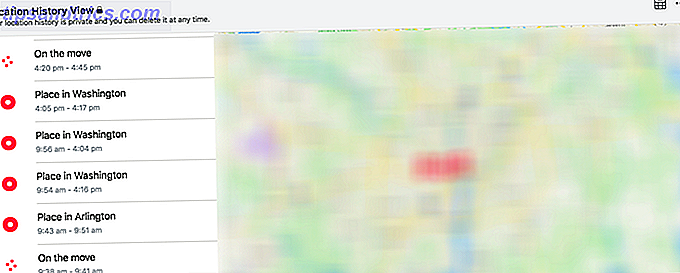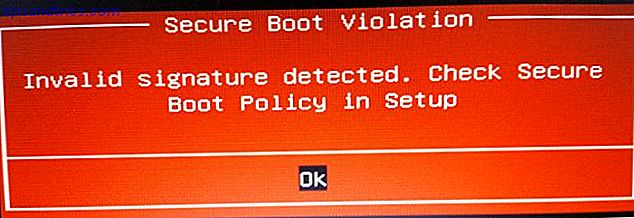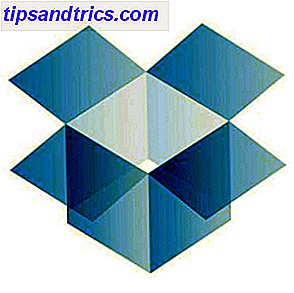 Dropbox är utan tvekan ett av de bästa online-synkroniseringsverktygen runtom. Faktum är att jag inte har några nördvänner som inte använder Dropbox, men istället använder den kraftigt. Men om du har skuggat igenom tekniska nyheterna på senare tid ser du att Dropbox har några sekretessproblem senast (här är en av många).
Dropbox är utan tvekan ett av de bästa online-synkroniseringsverktygen runtom. Faktum är att jag inte har några nördvänner som inte använder Dropbox, men istället använder den kraftigt. Men om du har skuggat igenom tekniska nyheterna på senare tid ser du att Dropbox har några sekretessproblem senast (här är en av många).
Bortsett från det allvarliga hotet av ett inkräktande av hackare, har Dropbox också sagt att det kommer att omvandla dina uppgifter till regeringen om så önskas. Detta innebär att även om data på sina servrar är krypterade (och inte bara anslutningen), har de ett sätt att dekryptera det och se vad du lagrar. Även om jag är säker på att de flesta av er inte har något att dölja känner vi oss mer bekväma med viss integritet. Därför är kryptering av filerna innan de skickas till Dropbox-servrarna vägen för att hålla ögonen borta.
Det finns ett par olika sätt att uppnå detta, senast. Min favorit metod i det förflutna har varit att använda Truecrypt Hur man gör krypterade mappar Andra kan inte visa med Truecrypt 7 Hur man gör krypterade mappar Andra kan inte visa med Truecrypt 7 Läs mer, men måste skapa behållare som lagrar krypterad information är inte bäst för Dropbox, som ständigt synkroniserar förändringar. Om jag måste göra 50MB + behållare, och byta någonting i en av dem innebär att jag måste ladda upp 50MB krypterad information, så är det lite slöseri med tid och resurser. I stället behöver jag kryptera filer enskilt, och på ett seriöst, otrevligt sätt. ENCFS är den perfekta lösningen för denna typ av problem.
Idén
Tekniken bakom ENCFS är en ganska knepig att förklara, så jag låter dig göra det på egen gång om du är intresserad. Principen om vad den gör är dock lätt nog, så vi dyker rätt in i det. Tanken är att ENCFS skapar två mappar. En är för okrypterad data, och den andra är för krypterad data. Du vill ha den okrypterade mappen någonstans i din hemmapp medan den krypterade mappen självklart ska vara inne i din Dropbox-mapp. När du lägger något i den okrypterade mappen går ENCFS till jobbet och spyder ut den krypterade versionen i den krypterade mappen, vilken Dropbox synkroniserar sedan. Om du gör detsamma på en annan dator tar ENCFS den krypterade filen och dekrypterar den och skickar den till din okrypterade mapp. Det är enklare än det låter.
installera
För att komma igång måste du först installera ENCFS. Du måste titta runt i pakethanteraren för det exakta paketnamnet, men för Fedora är det fuse-encfs och i Ubuntu kallas det helt enkelt encfs. Därefter måste du gå över till den här sidan, hämta innehållet, pakka ut och kopiera filen "gnome-encfs" till en lättillgänglig plats. Byt sedan till rot om det behövs, och använd (sudo)
installera / sökväg / till / gnome-encfs / usr / local / bin
. Detta program hjälper till att automatiskt installera den här inställningen varje gång du startar upp datorn. Okej, allt är nu installerat.
Skapa din krypteringsinställning
Därefter måste vi faktiskt skapa inställningen. För att göra detta måste du springa
encfs ~ / Dropbox / .crypted ~ / Private
. Du kan ändra de aktuella vägarna om du vill. Bara vet att sökvägen representerad av ~ / Dropbox / .crypted är mappen där krypterad data går och ~ / Privat är mappen där du lägger in dina okrypterade filer. Tegeln representerar din hemmapp och perioden framför mappnamn ställer in mapparna (Dölj CTRL + H i Nautilus för att se dolda mappar).

ENCFS kommer att fråga dig några frågor om din inställning, till exempel om du vill skapa de mappar du angav om de inte existerar, vilken typ av kryptering du vill ha (om du vill ha en enkel och mycket säker inställning, tryck p) och lösenordet för din inställning.

Nästa måste vi automatiskt montera den här inställningen. Skriv in
gnome-encfs -a ~ / Dropbox / .crypted ~ / Private
och tryck på Enter. Du kommer att bli ombedd för lösenordet som du ställde in tidigare och om huruvida installationen ska installeras automatiskt. Säg ja, och du är klar!

Slutsats
Grattis! Du är redo att gå! Du kan börja kopiera filer till den privata (eller okrypterade mappen om du väljer ett annat namn / plats) och se att krypterade filer görs i din angivna Dropbox-mapp.

Du märker också att det finns en .xml-fil, som innehåller lite information om nyckeln. Nej, det är inte själva nyckeln, så du är fortfarande säker om du synkroniserar det med Dropbox. Om du känner dig extra paranoid kan du dock kopiera .xml-filen till en annan plats, skriv
dropbox exkluderar add ~ / Dropbox / .crypted / .encfs6.xml
till din terminal, och ta bort filen (och se till att den också rensas via Dropbox-webbplatsen). Observera att det, så vitt jag vet, kan vara möjligt att använda den här inställningen med Mac, men Windows är för närvarande inte i spelet. Därför är den här inställningen effektivast för personer som bara använder Linux och vill kryptera filer de vet att de bara behöver mellan datorer och inte på språng där Windows kan visas.
Krypterar din Dropbox-data hög prioritet för dig? Börjar du tänka mer om kryptering nu att det finns några mycket bra konsumentalternativ? Låt oss veta i kommentarerna!